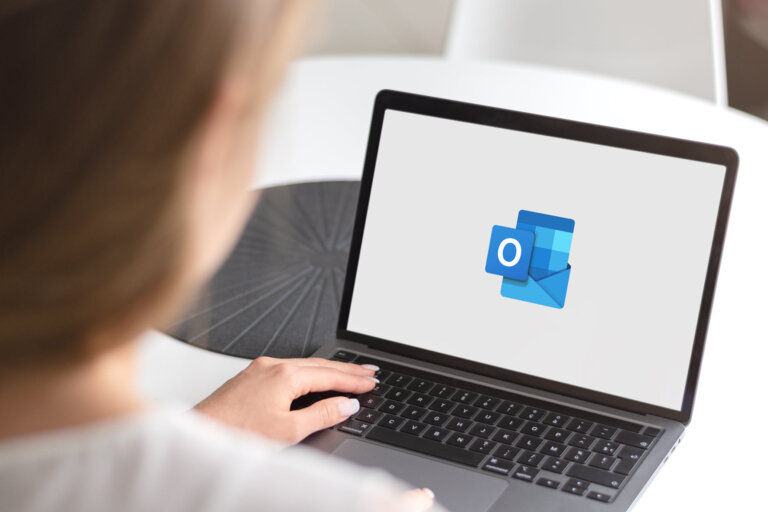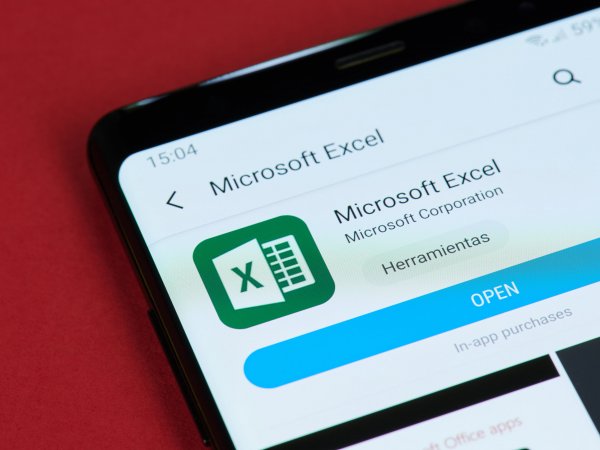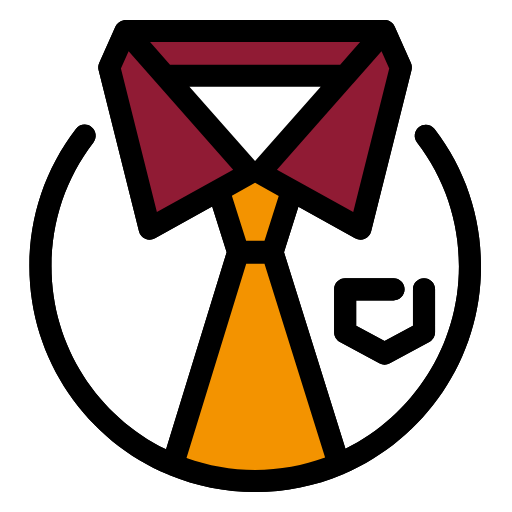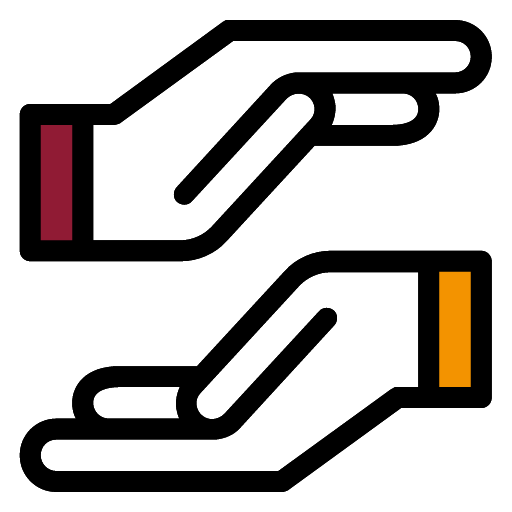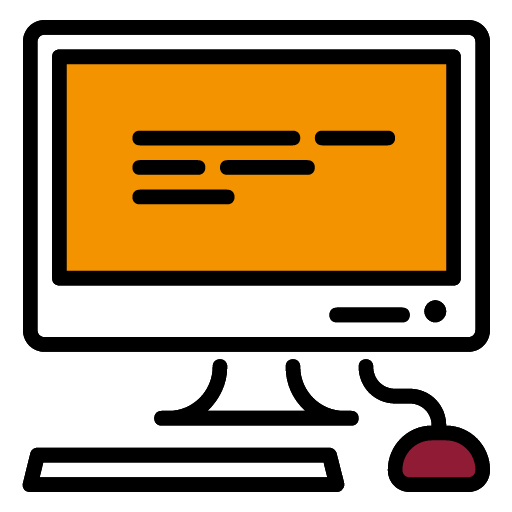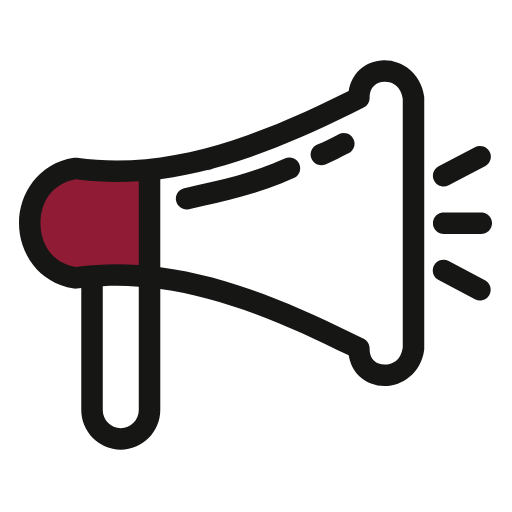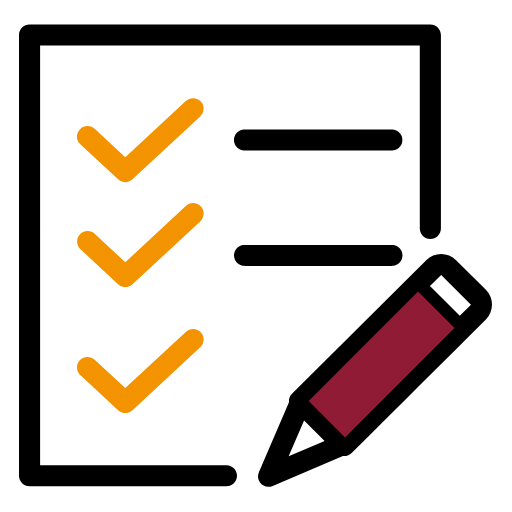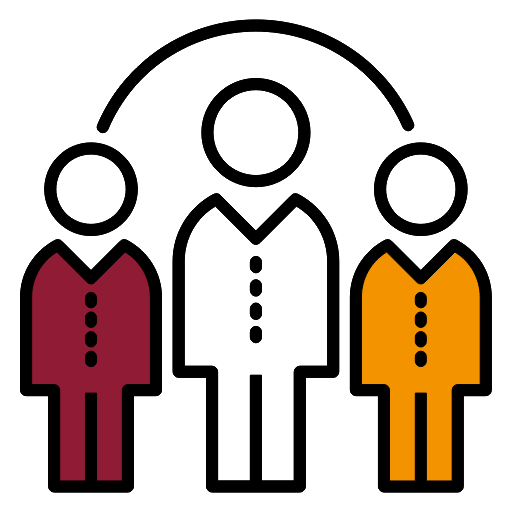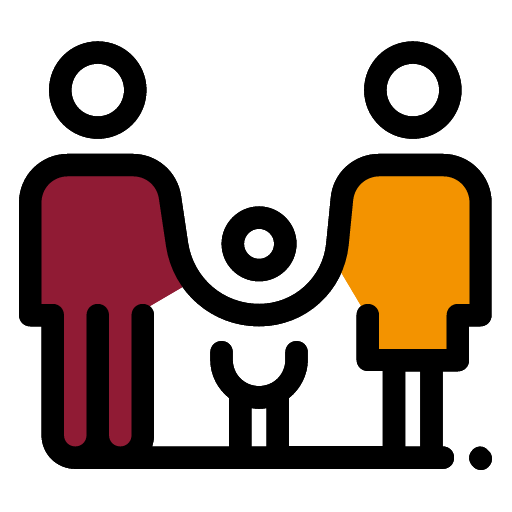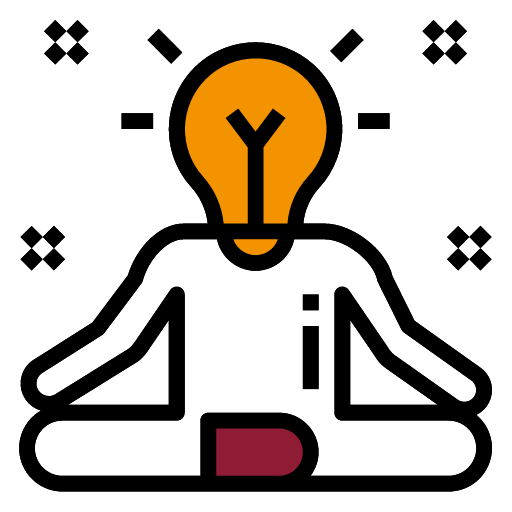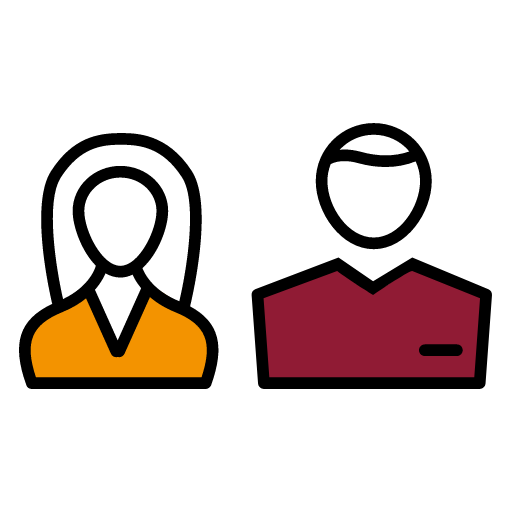Des phrases longues et répétitives, vous en connaissez. Les formules de politesse en sont un bel exemple…
#1 – Détourner la fonctionnalité “Correction automatique”
Cette première astuce vaut son pesant de “minutes gagnées” !
Son principe : vous saisissez un code (par exemple “dispo”), vous appuyez sur la barre d’espace et hop, le texte “Bien entendu je reste à votre disposition pour toute information complémentaire” s’affiche. Magique !
Paramétrer une phrase automatique
- Sélectionnez une phrase répétitive, courte ou longue… ou un paragraphe (A).
- Activez l’onglet FICHIER (B) puis cliquez sur Options. la boîte de dialogue Options Outlook s’affiche (C).
- Cliquez sur Courrier (D) puis sur le bouton Orthographe et correction automatique (E). La boîte de dialogue Options de l’éditeur s’affiche.
- Cliquez sur le bouton Options de correction automatique (F). La boîte de dialogue Correction automatique dans le courrier… s’ouvre. La phrase sélectionnée précédemment est visible dans la zone Par (sous 2010, saisir la phrase).
- Cliquez dans la zone Remplacer (G) et saisissez un code simple à retenir (mais qui ne constitue pas un mot courant de la langue française, ex. BV pour boutons de vote, ou SAL pour salutations). Enfin, cliquez sur Ajouter puis sur OK.
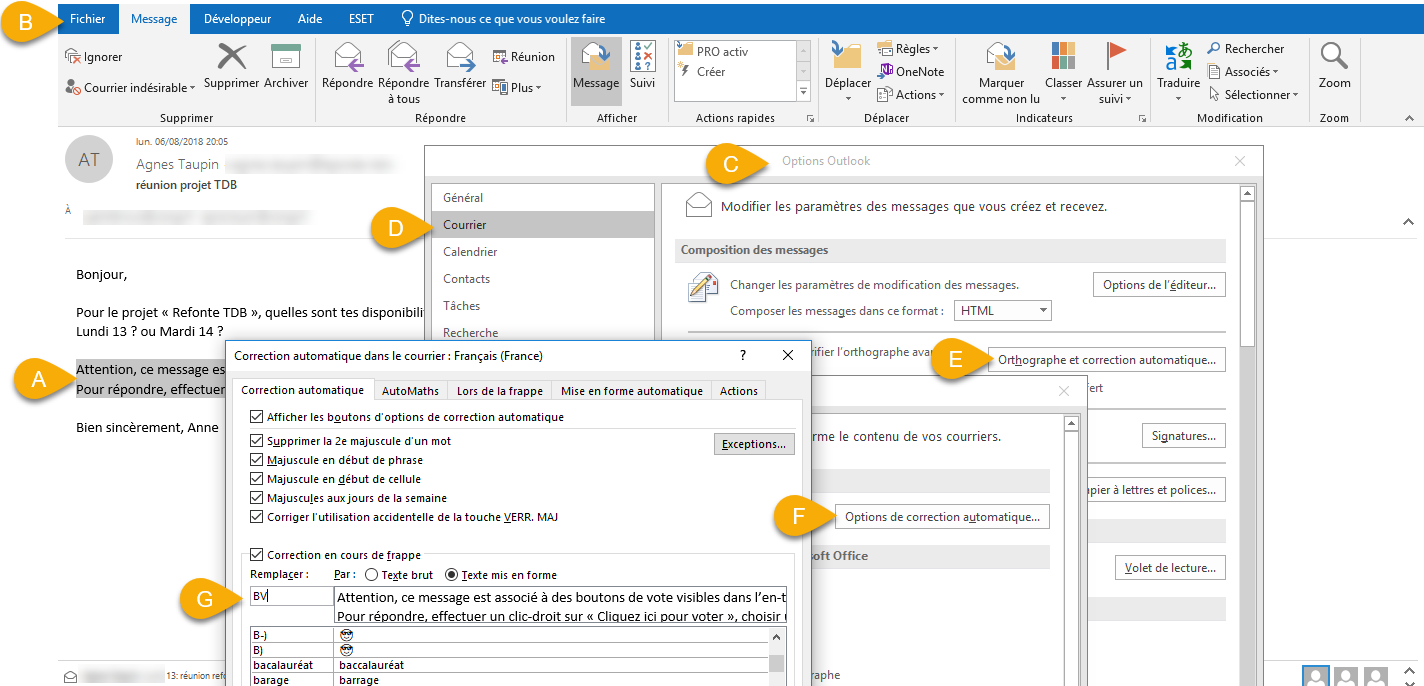
Rappeler une abréviation
- Placez-vous dans un message, au point d’insertion.
- Saisissez l’abréviation (BV, SAL…) et appuyez sur la barre d’espace de votre clavier. Le message s’affiche !
Bonus « gain de temps »
Cette astuce peut également accueillir vos abréviations manuscrites préférées :
- “cpd” pour “cependant”
- “tjr” pour “toujours”
- “bf” pour “b’for”
#2 – Dicter vos messages !
Le saviez-vous ? Le micro Dicter est idéal pour saisir vos messages.
Pour optimiser son utilisation :
- Parlez distinctement
- Privilégiez les phrases courtes (max 20 mots)
- Ajoutez vous-même, au clavier les points et/ou les retours à la ligne (on peut, également dicter “point à la ligne”, mais parfois, l’outil saisit “point à la ligne”)
- Relisez le message et corrigez les mots mal “compris”
- Voilà, c’est fini 🙂
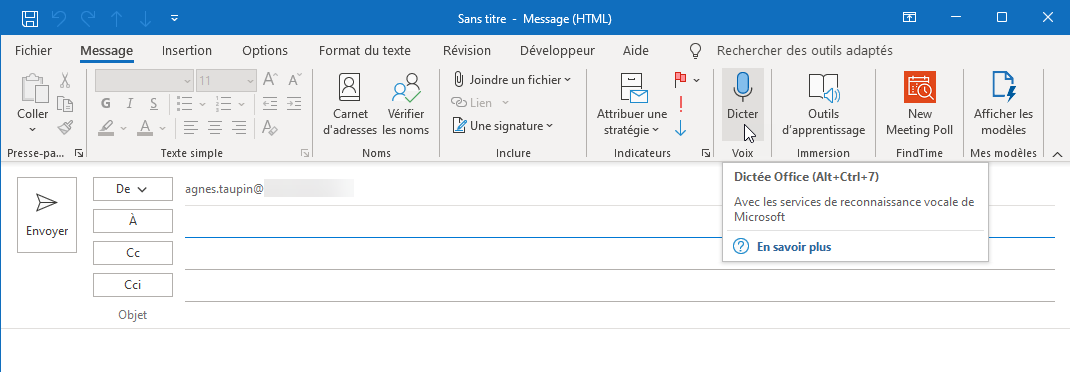
#3 – Récupérer des notes “OneNote”
Tout contenu d’une page saisie dans un Bloc-notes OneNote peut s’afficher dans le corps d’un message vierge par simple clic sur l’icône Envoyer la page par courrier électronique.
- Ouvrir le bloc-notes OneNote (A)
- Ouvrir la Section (B)
- Activer la page (C)
- Cliquer sur Partager (D)
- Cliquer sur Envoyer une copie de la page (E)
- Cliquer sur Courrier… Outlook s’ouvre et la page est en “copie” (F)
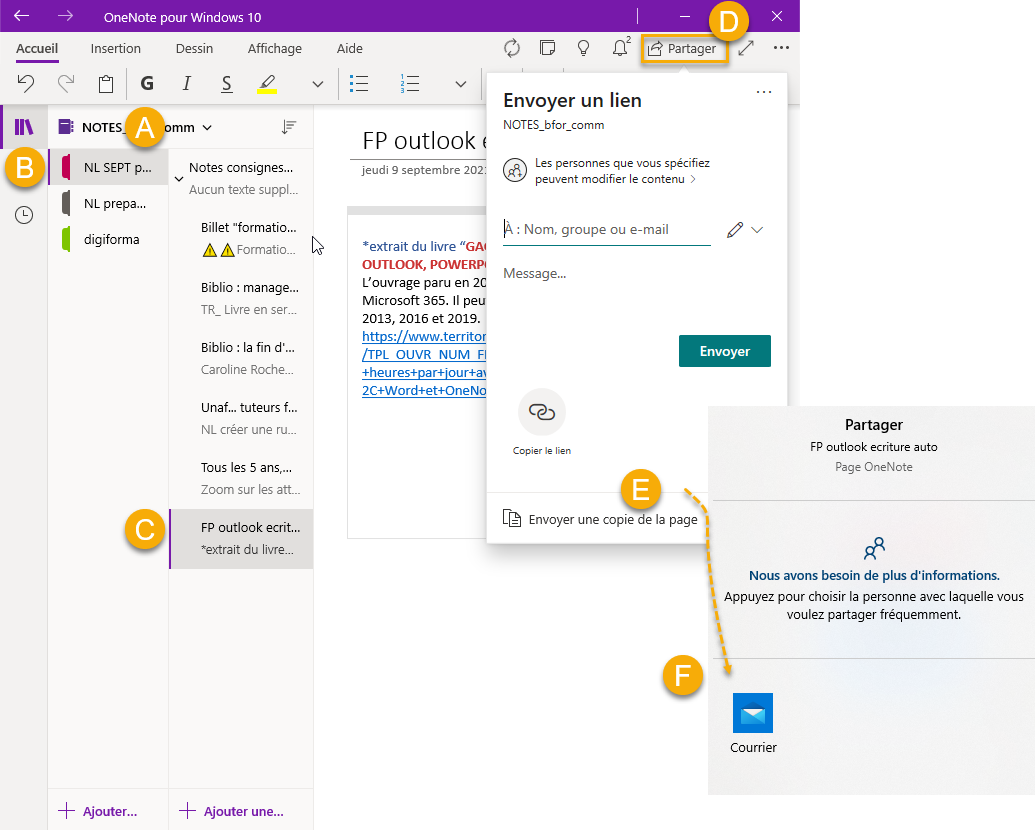
*extrait du livre “GAGNEZ DEUX HEURES PAR JOUR AVEC EXCEL, OUTLOOK, POWERPOINT, WORD ET ONENOTE”
Toujours d’actualité, l’ouvrage peut être utilisé par des utilisateurs des versions 2013, 2016 et 2019. Il a été rédigé à partir de la version 2016 de Microsoft 365.
Découvrir les formations Outlook
Outlook, gérer un important volume de mails et gagner en efficacité – b’for (b-for.fr)
visuel de couverture par PhotoGranary
visuels pas à pas by agnes taupin